微信传输助手怎么批量保存图片 微信传输助手批量保存图片方法
1. 首先,我们打开电脑端的位置,之后进入到文件传输助手的窗口,然后点击图片,之后在列表中点击【多选】,如图。
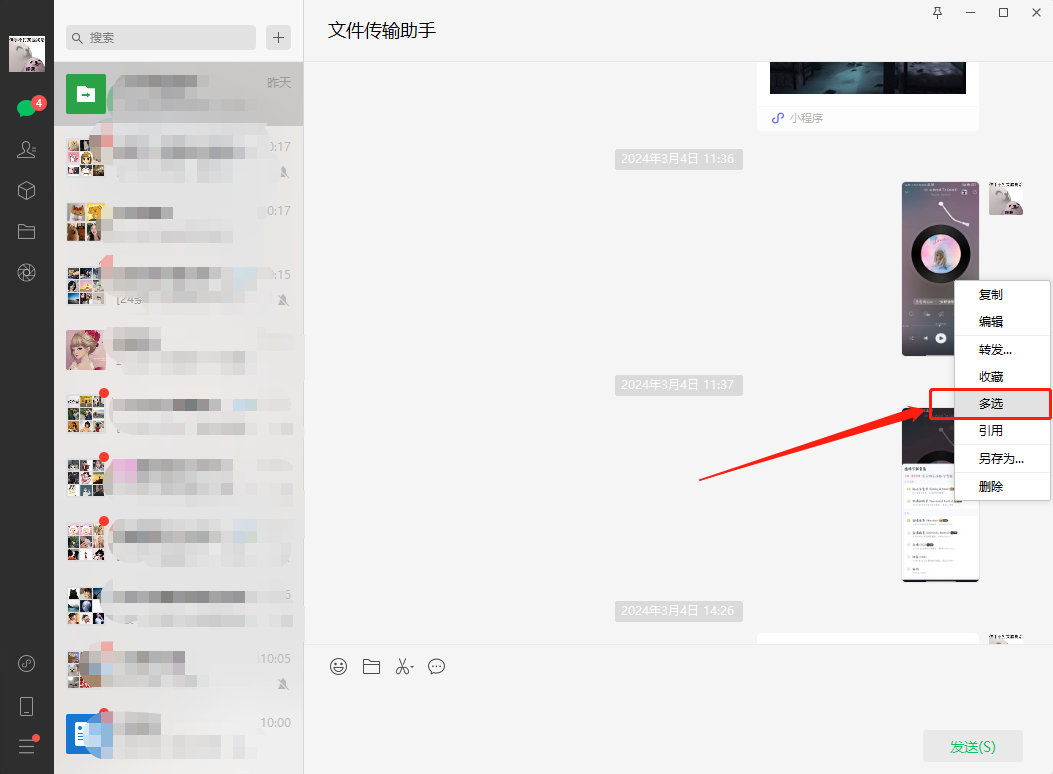
2.之后我们依次选择需要保存的图片,如图。
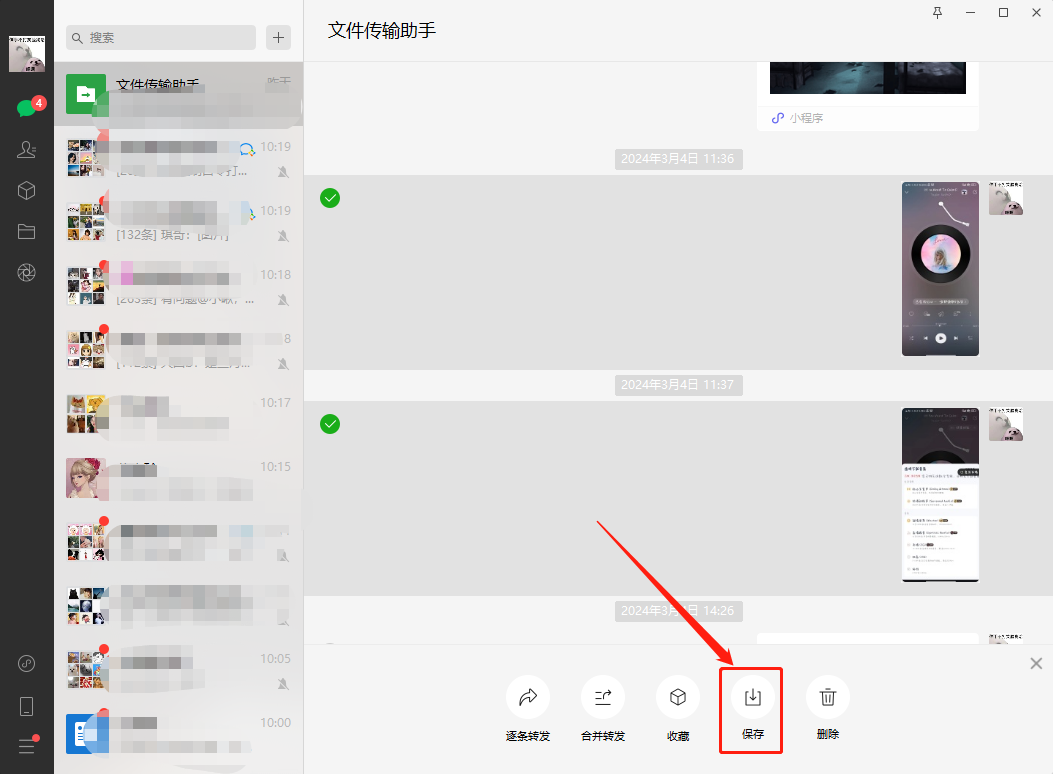
3. 之后在界面的下方点击【保存】,然后会弹出一个窗口,我们选择需要存储到的文件夹中。
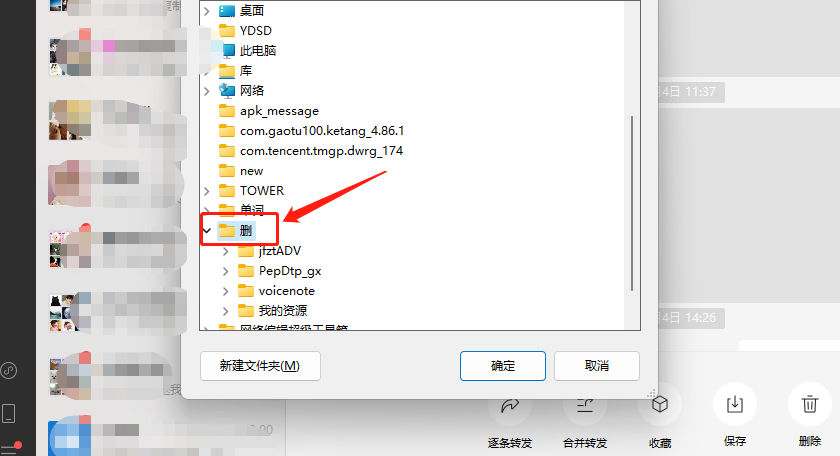
以上就是本站教大家在微信电脑端中将收到的图片批量保存到电脑的方法,希望可以帮到大家。
© 版权声明
文章版权归作者所有,未经允许请勿转载。
1. 首先,我们打开电脑端的位置,之后进入到文件传输助手的窗口,然后点击图片,之后在列表中点击【多选】,如图。
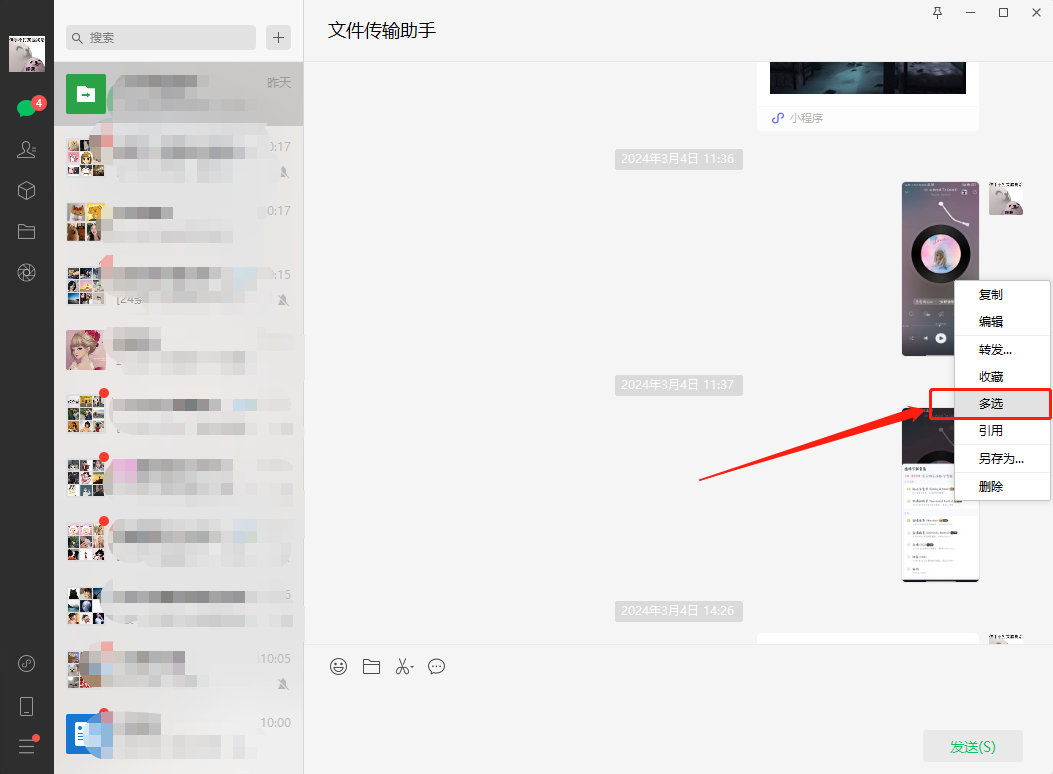
2.之后我们依次选择需要保存的图片,如图。
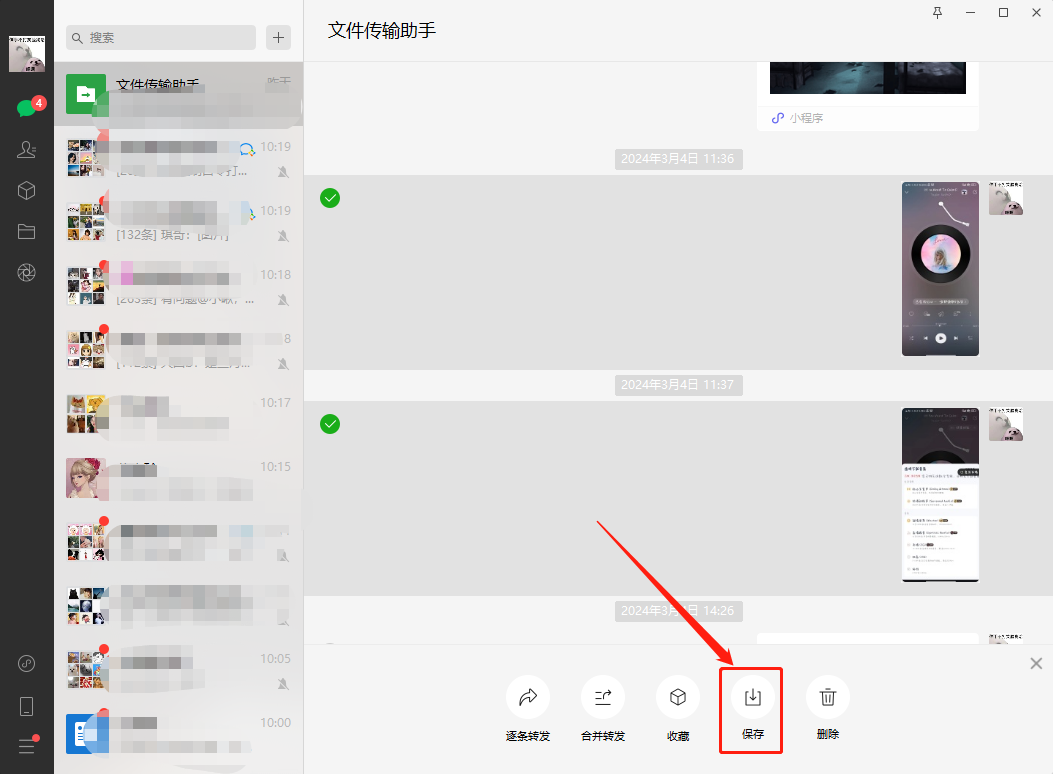
3. 之后在界面的下方点击【保存】,然后会弹出一个窗口,我们选择需要存储到的文件夹中。
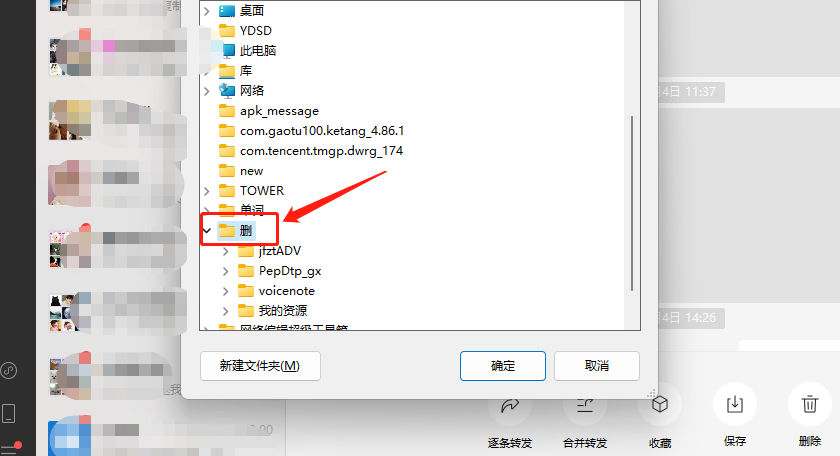
以上就是本站教大家在微信电脑端中将收到的图片批量保存到电脑的方法,希望可以帮到大家。